Heim >Mobiles Tutorial >Android Telefon >Ich verwende diesen Trick eines 53-Jährigen, um Dateien auf mein Telefon zu übertragen
Ich verwende diesen Trick eines 53-Jährigen, um Dateien auf mein Telefon zu übertragen
- 王林Original
- 2024-08-10 07:02:35398Durchsuche
Sie könnten erwarten, dass das Verschieben von Dateien von einem Gerät auf ein anderes mittlerweile einfach ist. Das gilt vor allem dann, wenn alle Ihre Geräte von derselben Firma stammen, aber oft ist das nicht der Fall. Stellen Sie sich meine Überraschung vor, als ich wieder auf eine 53 Jahre alte Methode zum Verschieben von Dateien stieß, die immer noch schneller ist als die meisten modernen Methoden. Es ist als FTP bekannt.
Was ist FTP?
FTP steht für „File Transfer Protocol“. Der Entwickler Abhay Bhushan hat das Protokoll bereits 1971 erstellt. Er wurde 2023 in die Internet Hall of Fame aufgenommen.
Bei FTP werden Dateien von einem Servergerät an einen Client gesendet. Dies kann über das Internet oder ein lokales Netzwerk erfolgen. Für unsere Zwecke verwenden wir FTP, um Dateien von einem Gerät (dem Server) an ein anderes (den Client) zu senden, das mit demselben Wi-Fi-Netzwerk verbunden ist.
Laden Sie einen alternativen Dateimanager herunter.
Sie müssen wahrscheinlich zunächst einen alternativen Dateimanager herunterladen. Die Standard-Dateimanager für Android-Telefone, wie Files by Google und Samsung My Files, verfügen nicht über eine integrierte FTP-Unterstützung.
Viele der besten alternativen Dateimanager für Android verfügen über FTP-Unterstützung. Ich empfehle Material Files gerne, da es völlig kostenlos und Open Source ist.
Sie können Material Files aus dem Play Store herunterladen oder, wenn das keine Option ist (z. B. Sie haben die gesamte Google-Software entfernt und Ihr Android-Telefon in ein dummes Telefon verwandelt), die App stattdessen auf F-Droid finden.
So aktivieren Sie den FTP-Server
Der Vorgang ist weitgehend ähnlich, unabhängig davon, welchen Dateimanager Sie wählen. So sieht es in den Materialdateien aus.
Tippen Sie oben links auf das Menü und wählen Sie in der Seitenleiste „FTP-Server“ aus. Die App zeigt dann die FTP-Servereinstellungen an. Die URL zeigt an, welche Nummern Sie auf Ihrem Empfangsgerät eingeben müssen, um die Dateien auf Ihrem Telefon zu durchsuchen. Wenn Sie bereit sind, tippen Sie oben neben „Status“ auf den Schalter, um die FTP-Verbindung zu aktivieren.

Wenn Sie die Verbindung über Ihr eigenes Heimnetzwerk herstellen, können Sie die Option „Anonyme Anmeldung“ deaktiviert lassen. Wenn Sie eine zusätzliche Ebene der Privatsphäre wünschen, geben Sie einen Benutzernamen und ein Passwort ein, die auf dem Gerät des Empfängers eingegeben werden müssen, um auf die Dateien zugreifen zu können.
FTP ist ein altes und unsicheres Protokoll. Selbst wenn Anmeldeinformationen erstellt wurden, werden Ihre Dateien unverschlüsselt über das Netzwerk übertragen, sodass sie anfällig für Ausspionieren oder Abfangen sind. Das bedeutet, dass Sie FTP am besten nur in Ihrem eigenen privaten Netzwerk verwenden.
Wenn Sie nicht zu Hause sind, richten Sie einen Hotspot auf Ihrem Telefon ein und verbinden Sie Ihr anderes Gerät mit diesem Netzwerk, bevor Sie die FTP-Verbindung aktivieren. Oder Sie sollten stattdessen lernen, wie man SFTP verwendet.
So greifen Sie von Ihrem Computer aus auf den FTP-Server zu
Früher war FTP in Webbrowser integriert, aber Sie können immer noch über Dateimanager darauf zugreifen. Sie stellen eine Verbindung zu einer FTP-Adresse her, indem Sie das Präfix ftp:// verwenden, gefolgt von den auf Ihrem Telefon sichtbaren Nummern. In diesem Beispiel lauten die Nummern ftp://192.168.68.62:2121/.
Geben Sie diese URL in die Adressleiste oben in Ihrem Dateimanager ein. Wenn Sie nicht wissen, wo sich die Adressleiste befindet, können Sie sie häufig auslösen, indem Sie auf das Dateimanagerfenster klicken und Strg+L drücken.
Ihr Dateimanager wird Sie auffordern, einen Benutzernamen und ein Passwort einzugeben oder eine anonyme Verbindung zu versuchen. Gehen Sie entsprechend den Einstellungen vor, die Sie für den Server festgelegt haben.
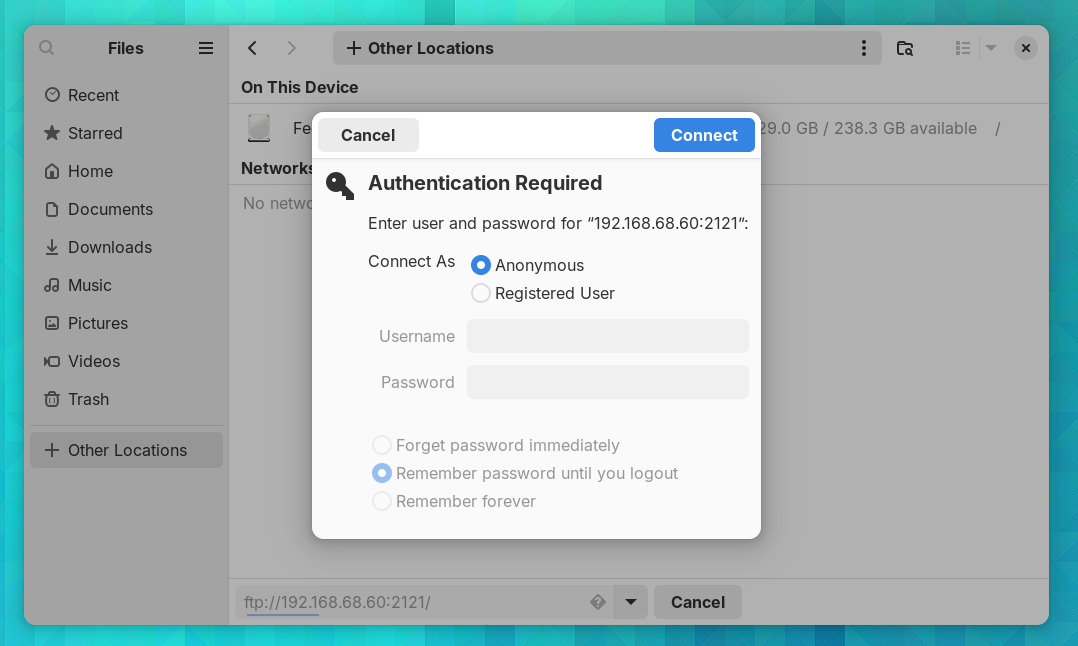
An diesem Punkt werden die Dateien auf Ihrem Telefon in Ihrem Dateimanager angezeigt, als ob Sie lokale Dateien auf Ihrem Computer durchsuchen würden. Sie können diese Dateien wie lokale Dateien verwalten. Ganze Ordner kopieren und einfügen. Organisieren Sie den internen Speicher Ihres Telefons neu. Erstellen Sie Backups. Die Werke.

Sie können Dateien noch schneller verwalten, indem Sie einen dedizierten FTP-Client wie Filezilla herunterladen, der für Windows, macOS und Linux verfügbar ist. Wenn Sie möchten, können Sie sogar FTP in einem Terminal verwenden.
Wenn Sie fertig sind, schalten Sie den Server auf Ihrem Telefon unbedingt wieder aus.
In der Welt der Technik ist FTP geradezu alt. Angesichts der Sicherheitsprobleme macht es Sinn, warum Unternehmen sich nicht darum bemühen, FTP zum Standardverfahren für den Dateiaustausch zu machen. Selbst der informierte und vorsichtige Benutzer vergisst leicht, dass Sie einen FTP-Server eingeschaltet gelassen haben. Aber in Ihrem eigenen Netzwerk oder einem privaten Hotspot sind die Risiken von FTP gering und es ist ein bewährtes Werkzeug für diese Aufgabe.
Das obige ist der detaillierte Inhalt vonIch verwende diesen Trick eines 53-Jährigen, um Dateien auf mein Telefon zu übertragen. Für weitere Informationen folgen Sie bitte anderen verwandten Artikeln auf der PHP chinesischen Website!
In Verbindung stehende Artikel
Mehr sehen- Videobearbeitungs-Tutorial mit Screen Recorder_Einführung in Video Editing Master
- Wie kann ich das Einkommen von Alipay Yu'E Bao überprüfen?
- So lösen Sie das Problem einer zu kleinen Schriftgröße in der Android-Version von Baidu Tieba und aktivieren den Nachtmodus
- Unterstützt die Android-Version von Yidui die Inkognito-Einstellung? So legen Sie den Inkognito-Status fest
- Ein-Klick-Screenshot-Tutorial: So erstellen Sie Screenshots von Honor Magic5Pro

